下載程序 Spotify 無付費音樂
“有沒有辦法讓我 下載 Spotify 沒有溢價的音樂? 我已經厭倦了支付每月的訂閱費,但我仍然想听我最喜歡的音樂 Spotify 歌曲。 有人可以幫幫我嗎?”。
Spotify 它對用戶如此慷慨,因為除了提供不同的付費訂閱等級外,任何人都可以免費使用它。 是的! Spotify,相比其他平台,有免費版。
不幸的是,只有付費訂閱者才有資格體驗和享受獨家特權。 這包括在離線模式下流式傳輸曲目的能力。 但是,他們應該知道,一旦他們的訂閱計劃被取消或過期,下載的離線收聽歌曲將全部消失。
下載過程 Spotify 沒有我們將在這裡解釋的溢價的音樂肯定不僅有益於免費 Spotify 用戶,但也適用於那些計劃退出訂閱計劃的高級帳戶所有者。 事不宜遲,讓我們現在進入這篇文章的第一部分。
文章內容 第 1 部分。啟用離線模式 Spotify 高級第 2 部分。 下載音樂的最佳方式 Spotify PC 和 Mac 上的高級版第 3 部分。 下載音樂沒有 Spotify Android 和 iOS 上的高級版第 4 部分。 下載音樂沒有 Spotify 通過在線工具付費部分5。 概要
第 1 部分。啟用離線模式 Spotify 高級
雖然我們的主要討論將集中在如何下載 Spotify 沒有溢價的音樂,我們也將在這里分享你如何 聽 Spotify 離線 如果您是高級會員 Spotify 帳戶用戶。 正如我們所提到的,只有高級用戶才能享受的優勢之一是他們可以下載 Spotify 歌曲並在沒有數據或網絡連接的情況下收聽它們。 如果您對如何在您的帳戶上啟用離線模式感到好奇,請查看以下內容。
步驟1。 在你的 Spotify 應用程序,查找您要下載的曲目。 請記住,您將無法一首一首下載歌曲。 您所要做的就是將它們整理到一個播放列表中,然後一次下載整個播放列表。
第2步。 在每個播放列表的頂部,都有一個“下載”菜單。 只需移動滑塊即可啟用此功能。 綠色表示正在下載。 之後,所有下載的曲目將顯示在您的庫中。
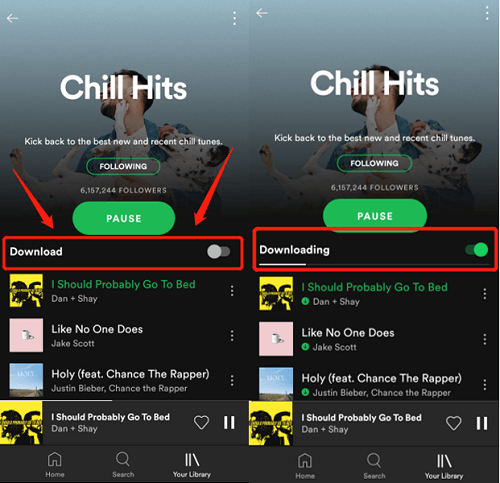
雖然你擁有所有 Spotify 您喜歡下載的曲目,您仍然無法在應用程序外部或未經授權的設備上流式傳輸它們,因為它們受到 DRM 技術的保護。 因此,學習從 Spotify 沒有溢價將始終為您帶來優勢。 現在讓我們了解從 Spotify 下一部分沒有溢價。
第 2 部分。 下載音樂的最佳方式 Spotify PC 和 Mac 上的高級版
正如您可能在上一部分中讀到的, Spotify 歌曲是受保護的文件。 話雖如此,他們無法在應用程序之外訪問。 因此,永遠保留您的副本 Spotify 收藏夾可能是不可能的。 但也就是說,直到 DRM加密 在那兒。 如果您可以消除該保護,那麼困境將得到解決! 但是我們怎麼能做到呢?
DRM 保護刪除實際上可以通過一堆應用程序來完成。 事實上,當通過網絡尋找一個時,你肯定會看到幾個結果。 您將如何選擇最好的用於最終下載 Spotify 沒有溢價的音樂?
您無需比較所有網絡結果。 嘗試使用這個 TunesFun Spotify Music Converter. 當然,這個有能力擺脫 Spotify 歌曲的 DRM 保護。 但除此之外,它還可以幫助將歌曲轉換為靈活的格式,包括 MP3、FLAC、AAC 和 WAV。 你可以 添加無 DRM Spotify 音樂到視頻應用程序 或任何媒體播放器。
該轉換器甚至可以快速工作,使該過程在幾分鐘內完成。 雖然這工作得非常快,但您不必擔心丟失重要信息,因為軌道的所有 ID 標籤和元數據詳細信息都將被保留。 甚至會保持100%的原始質量! 在應用程序改進方面,團隊始終會進行更新,以確保用戶獲得最佳體驗。 此外,如果有人需要,可以提供技術支持!
通過簡單的界面 TunesFun Spotify Music Converter 有了,大家在做如何下載的過程中一定會安心的 Spotify 沒有溢價的音樂。 這是給您的快速參考。
第1步。 安裝 TunesFun Spotify Music Converter 首先在您的 PC 或 Mac 上並立即啟動它。在主頁上,透過上傳開始整個過程 Spotify 要轉換的歌曲。

第2步。 設置輸出參數設置。 確保選擇 MP3 等常見格式。

步驟#3。 勾選屏幕底部區域的“全部轉換”按鈕。 這將讓應用程序啟動轉換過程。 DRM 刪除過程也將同時完成。

完成該過程後,您將看到無 DRM 且已轉換 Spotify 歌曲保存在您在步驟 2 中指定的輸出文件夾中。就像上面一樣簡單,您就可以從 Spotify 並將曲目保存在您喜歡的任何設備上!
第 3 部分。 下載音樂沒有 Spotify Android 和 iOS 上的高級版
除了學習如何下載 Spotify 使用 PC 或 Mac 播放音樂無需付費,您還應該知道,您可以使用方便的設備(Android 或 iOS 移動設備)來做同樣的事情。 我們將在這里分享程序。
使用安卓設備
步驟1。 在你的安卓設備上,先卸載官方 Spotify 應用程序。
第2步。 你需要找破解版 Spotify 受您的 Android 設備支持。 您將下載的 APK 文件肯定是 zip 格式。 先解壓再繼續。
步驟#3。 破解版 Spotify 需要安裝在您的 Android 設備上。 屏幕上將顯示一條通知,要求您允許來自未知來源的安裝。 只需確認您可以繼續。
第4步。 成功安裝後打開應用程序,然後使用您的帳戶憑據登錄。 登錄後,您現在可以開始下載 Spotify 在您的 Android 設備上免費播放音樂!
您也可以使用第二部分中介紹的方法。 在您的 PC 上保存副本後,只需使用 USB 數據線將它們傳輸到您的 Android 設備!
使用 iOS 設備
如果您是 iOS 設備用戶,第三方工具如 Spotify++ 可以幫助您從 Spotify 沒有溢價。 這是您可以參考的過程。
步驟1。 前往 Safari 上的 Tweakbox 官方網站並安裝它。 將顯示一個彈出窗口,要求您允許安裝。 只需單擊它。
第2步。 移至 iPhone 上的“設置”。 勾選“已下載配置文件”按鈕。 點擊“安裝”按鈕解壓文件。 要繼續授權和安裝,請輸入您的 iPhone 密碼。
步驟#3。 成功安裝後,打開 Tweakbox 應用程序並向下滾動,直到看到“Tweak apps”選項。 尋找 ”Spotify++”並勾選“安裝”按鈕繼續。
第4步。 只需啟動“Spotify++”然後開始下載 Spotify 通過它沒有溢價的音樂!
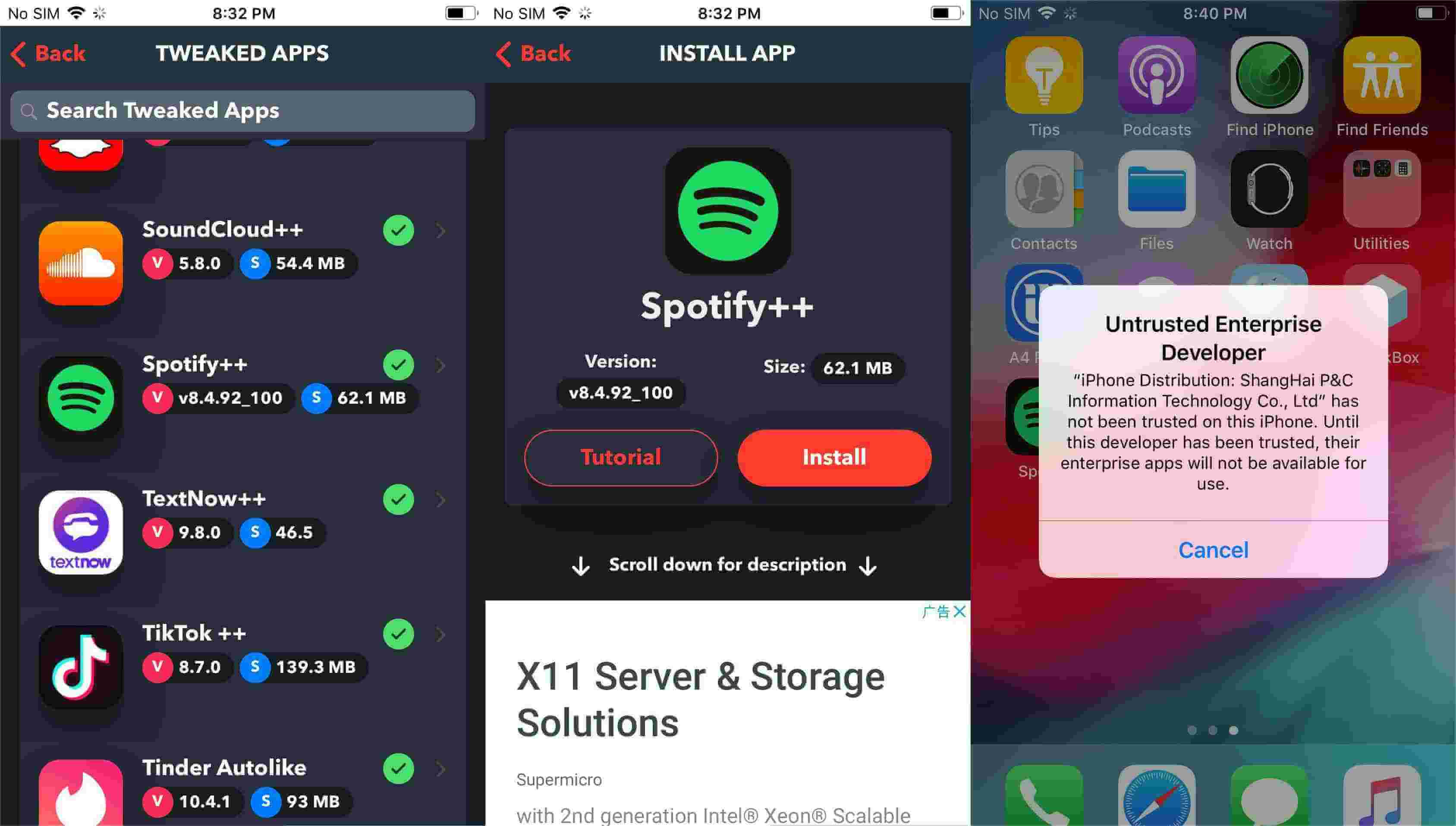
第 4 部分。 下載音樂沒有 Spotify 通過在線工具付費
除了遵循本文第二和第三部分中介紹的程序之外,您可能想知道是否也可以下載 Spotify 通過在線方式免費提供音樂。
您可以使用在線選項。 其中之一是通過 鍍鉻擴展 這樣的 Spotify Deezer 音樂下載器。 使用這樣的好處是您無需在 PC 上安裝任何應用程序。 但是,輸出質量不如您預期的那麼好。 更重要的是,有報導稱這也可能不穩定。

除上述之外,在使用在線方法時,請記住您的 PC 應始終連接到穩定的 Internet 網絡。 始終熱衷於嘗試那些您可以在網絡上看到的在線工具,因為這些工具可能會帶來一些風險,例如可能使您的 PC 或文件處於危險之中的病毒。
部分5。 概要
確實,有溢價 Spotify 計劃很好。 但是,一旦訂閱計劃到期或被取消,所有福利都將消失。 為了你保持你的 Spotify 永遠的最愛,始終依賴可以下載的可信賴且可靠的應用程序 Spotify 沒有溢價的音樂—— TunesFun Spotify Music Converter 是一個例子。
發表評論